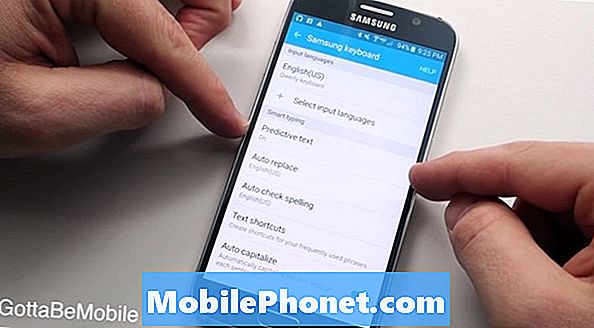![WIFI가 Android 11을 계속 연결 해제합니다 || Android 11/12 Wi-Fi 문제 [수정됨] - 2가지 방법](https://i.ytimg.com/vi/yR2S39c_MYM/hqdefault.jpg)
콘텐츠
Wi-Fi 문제는 스마트 폰에서 가장 일반적인 문제 중 일부입니다. Oppo A9 (2020)가 Wi-Fi에 연결할 수없고 문제를 해결하는 방법을 모르는 경우 올바른 웹 사이트를 방문한 것입니다. 발생한 Wi-Fi 문제를 해결하기 위해 수행 할 수있는 잠재적 인 해결 방법을 확인하세요.
Oppo A9 (2020) Wi-Fi가 연결되지 않는 문제를 해결하는 방법
Wi-Fi에 연결되지 않는 Oppo A9 (2020)를 수정하기 위해 수행 할 수있는 여러 가지 가능한 해결책이 있습니다.수행 할 작업에 대한 아래 제안 사항을 따르십시오.
Oppo A9 (2020) Wi-Fi가 연결되지 않음 수정 # 1 : 라우터가 작동하는지 확인
Wi-Fi와 관련된 문제가 발생할 때마다 가장 먼저 확인해야 할 사항 중 하나는 Wi-Fi 네트워크 자체의 상태입니다. 집에 있고 Wi-Fi를 사용하려는 경우 라우터를 빠르게 확인하여 조명이 켜져 있는지 확인합니다. 모든 표시등이 꺼져 있으면 라우터가 손상되었거나 전원에서 분리되었을 수 있습니다. 케이블 중 하나가 손상되었다는 징후가 있는지 확인하십시오. 모든 것이 정상으로 나타나면 Oppo 장치가 라우터 범위 내에 있는지 확인하십시오. 라우터에 최대한 가깝게 위치하여 상황이 개선되는지 확인하십시오. 라우터는 일반적으로 반경이 30 피트이므로 그 안에 휴대 전화를 가져올 수 있다면 좋은 단계입니다.
문제가있는 Wi-Fi 네트워크가 작동하는지 확인하는 또 다른 방법은 다른 무선 기기를 연결하는 것입니다. 두 번째 또는 세 번째 장치가 네트워크에 연결되고 인터넷에 문제가 없으면 Oppo 장치에서 문제가 발생한 것입니다. 아래의 나머지 문제 해결을 계속합니다.
다른 무선 장치도 연결할 수 없어 라우터에 문제가 있다고 생각되면 인터넷 서비스 제공 업체 또는 ISP의 도움을 받으십시오. 자체 라우터를 사용하는 경우 함께 제공된 설명서를 참조하고 제조업체의 도움을 받으십시오.
Oppo A9 (2020) Wi-Fi가 연결되지 않음 수정 # 2 : 오류 확인
Wi-Fi가 사라질 때마다 오류 메시지 또는 코드가 표시되는 경우 코드에 대한 빠른 Google 검색을 실행하여 사용 가능한 온라인 솔루션이 있는지 확인하세요. 일부 Wi-Fi 오류는 장비 또는 장치에 따라 다를 수 있으므로 가능한 라우터 측 문제를 제거하는이 방법이 중요합니다.
일부 Wi-Fi 오류는 일반적인 오류 코드 또는 Android의 메시지 일 수 있습니다. 온라인으로 솔루션을 검색하고 찾을 수있는 것이 있는지 확인하십시오. 아무것도 없으면 Oppo A9 (2020)를 다시 시작합니다.
Oppo A9 (2020) Wi-Fi가 연결되지 않음 수정 # 3 : 기기 다시 시작
Oppo A9 (2020)을 다시 시작하는 것은 Wi-Fi가 연결되지 않는 경우 효과적인 솔루션 중 하나입니다. 장치를 다시 시작하면 모든 응용 프로그램이 종료되고 RAM 사용량이 새로 고쳐집니다. 때로는이 두 가지가 일시적인 사소한 버그를 수정하기에 충분합니다. Oppo 장치를 다시 시작하려면 :
- 전원 버튼을 몇 초 동안 길게 누릅니다.
- 전원 메뉴가 나타나면 전원 버튼을 놓습니다.
- 그런 다음 흰색 원을 아래로 밀어서 끕니다.
- 몇 초 동안 기다리십시오.
- 전원 버튼을 길게 눌러 전화기를 다시 켭니다.
Oppo A9 (2020)로드에 문제가 있거나 응답하지 않는 경우 대신 강제 재부팅을 시도하십시오. 방법은 다음과 같습니다.
- 충전 케이블이 휴대 전화에 연결되어있는 경우 분리합니다.
- 타사 보호 케이스를 사용하는 경우 휴대 전화 버튼이 끼지 않도록 케이스를 제거해야합니다.
- OPPO 로고가 나타날 때까지 전원 및 볼륨 크게 버튼을 모두 10 초 이상 길게 누릅니다.
Oppo A9 (2020) Wi-Fi가 연결되지 않음 수정 # 4 : Wi-Fi 연결 해제
이 경우 시도 할 수있는 또 다른 간단한 해결책은 Wi-Fi 연결을 끊고 잊어 버리는 것입니다. 문제가있는 Wi-Fi 네트워크에서 연결을 끊는 것은 종종 Oppo Wi-Fi 문제를 해결하는 효과적인 방법입니다. Wi-Fi 아이콘을 탭하고 네트워크에서 장치를 분리하기 만하면됩니다. 그 후 전화를 다시 시작하고 문제가 해결되는지 확인하십시오. 그렇지 않은 경우 다음 단계로 진행하십시오.
Oppo A9 (2020) Wi-Fi에 연결되지 않음 수정 # 5 : 시스템 설정 재설정
다른 경우에는 시스템 설정을 기본값으로 되돌려 Oppo Wi-Fi 문제를 해결했습니다. 이 시점에서이 작업을 수행해야합니다. 방법은 다음과 같습니다.
- 화면 잠금을 해제합니다.
- 설정 앱을 찾아서 엽니 다.
- 추가 설정을 선택합니다.
- 백업 및 재설정을 탭합니다.
- 공장 설정으로 재설정을 탭합니다.
- 시스템 설정 만 재설정을 탭합니다.
- 비밀번호 또는 PIN을 입력하세요.
- 시스템 설정 재설정을 탭하여 작업을 확인합니다.
Oppo A9 (2020) Wi-Fi가 연결되지 않음 수정 # 6 : 앱 데이터 지우기
현재 Oppo A9 (2020) Wi-Fi가 여전히 연결되지 않으면 다음 단계는 삭제 또는 앱 데이터를 시도하는 것입니다. VPN 앱과 같이 네트워크 설정을 수정할 수있는 앱을 최근에 사용한 경우 효과적인 솔루션이 될 수 있습니다.
- 화면 잠금을 해제합니다.
- 설정 앱을 찾아서 엽니 다.
- 추가 설정을 선택합니다.
- 백업 및 재설정을 탭합니다.
- 공장 설정으로 재설정을 탭합니다.
- 다운로드 한 앱 및 앱 데이터 지우기를 탭합니다.
- 비밀번호 또는 PIN을 입력하세요.
- 데이터 지우기를 탭하여 확인합니다.
Oppo A9 (2020) Wi-Fi가 연결되지 않음 수정 # 7 : 잘못된 타사 앱 확인
삼성 및 기타 Android 기기와 달리 Oppo A9 (2020)를 안전 모드로 부팅 할 수 없으므로 잘못된 타사 앱이 Wi-Fi 문제를 일으키는 지 쉽게 알 수 없습니다. 새 앱을 설치 한 후 Oppo A9 (2020)에 Wi-Fi 문제가 발생하기 시작했다면 시스템에서 해당 앱을 삭제하여 문제의 원인인지 확인하세요.
Oppo A9 (2020) Wi-Fi가 연결되지 않음 수정 # 8 : 공장 초기화
이 경우 시도 할 수있는 마지막 문제 해결은 하드 리셋이라고도하는 공장 초기화입니다. 위의 모든 제안을 수행 한 후에도 사라지지 않는 소프트웨어 결함이있는 경우 이는 훌륭한 수정이 될 수 있습니다.
하드 리셋을 수행하기 전에 사진, 비디오 또는 문서와 같은 대체 불가능한 모든 데이터가 다른 장치 나 클라우드에 저장되어 있는지 확인하십시오. 공장 초기화를 통해 삭제 된 개인 데이터는 더 이상 복구 할 수 없으므로 미리 백업 해 두십시오. 클라우드 서비스에 동기화 할 수있는 항목은 장치를 포맷 한 후 다시 다운로드 할 수 있습니다.
다음은 Oppo A9 (2020)을 하드 리셋하는 방법에 대한 두 가지 방법입니다.
방법 1 : 설정 메뉴를 통해 Oppo A9 (2020)에서 하드 리셋 또는 공장 초기화
설정 메뉴를 통해 Oppo A9를 지우는 것이 더 간단하고 빠르므로 먼저이 방법을 사용하는 것이 좋습니다. 물론 이것은 설정 메뉴 자체에 액세스 할 수 있는지 여부에 따라 다릅니다. 수행 할 작업에 대해서는 아래 단계를 따르십시오.
- 화면 잠금을 해제합니다.
- 설정 앱을 찾아서 엽니 다.
- 추가 설정을 선택합니다.
- 백업 및 재설정을 탭합니다.
- 공장 설정으로 재설정을 탭합니다.
- 다음 단계에서 확인을 탭하여 권한 설명에 동의합니다.
- 모든 데이터 지우기를 선택합니다.
- PIN 또는 비밀번호를 입력하거나 패턴을 그립니다.
- 데이터 지우기를 탭하여 작업을 확인합니다.
방법 2 : 복구 모드를 통해 Oppo A9 (2020)에서 하드 리셋 또는 공장 초기화
일부 Android 문제로 인해 사용자가 전화기를 정상적으로 사용하거나 설정으로 이동하지 못할 수 있습니다. 이 경우 먼저 Oppo A9 (2020)를 복구 모드로 부팅하고 거기에서 하드 리셋을 수행하는 것이 좋습니다. 복구 모드는 시스템을 수정하는 다른 옵션을 제공합니다. 수행중인 작업을 모르는 경우 다른 문제를 방지하려면 아래에 제공된 단계 만 따르세요.
- 전원 버튼 (왼쪽 버튼)을 몇 초 동안 길게 누른 다음 가운데 버튼을 아래쪽으로 당겨 전화기를 끕니다.
- 전화기의 전원이 꺼지면 전원 및 볼륨 작게 버튼을 길게 누릅니다.
- Oppo 로고가 나타나면 두 버튼을 모두 놓습니다.
- 전원 버튼을 사용하여 영어를 선택하십시오. 탭할 수도 있습니다.
- 볼륨 작게 버튼을 사용하여 데이터 지우기로 이동합니다.
- 전원 버튼으로 데이터 삭제를 선택합니다. 탭할 수도 있습니다.
- 잠금 화면 비밀번호를 입력하거나 패턴을 그립니다.
- 데이터 형식을 선택합니다.
- 확인을 눌러 작업을 확인합니다.
추천 자료 : 켜지지 않는 Oppo A9 (2020)를 수정하는 방법 | 전원 없음, 화면이 검은 색
휴대 전화에 문제가 있습니까? 이 양식을 사용하여 언제든지 문의하십시오. 도와 드리겠습니다.